विषयसूची
एक्सेल में, मूल चार्ट को अक्षुण्ण रखते हुए लीजेंड्स के डिफ़ॉल्ट क्रम में किसी भी प्रकार का परिवर्तन करना काफी असंभव है। क्योंकि ऐसा करने के लिए कोई डिफ़ॉल्ट विकल्प नहीं है। हालाँकि, इस लेख में, हम इस समस्या के लिए एक समाधान प्रस्तुत करते हैं जो लीजेंड रीऑर्डरिंग के बारे में आपकी समस्या का समाधान कर सकता है। इस लेख में, हम इस बात पर चर्चा करने जा रहे हैं कि कैसे आप विस्तृत विवरण के साथ एक्सेल में चार्ट को बदले बिना रीऑर्डर लीजेंड कर सकते हैं।
प्रैक्टिस वर्कबुक डाउनलोड करें
नीचे दी गई इस अभ्यास कार्यपुस्तिका को डाउनलोड करें।
बिना चार्ट बदले लीजेंड को फिर से व्यवस्थित करें। एक्सेल में चार्टनिम्नलिखित लेख में, हम उस तरीके को प्रदर्शित करेंगे जिसमें आप मूल आकार को बदले बिना अपने चार्ट में रीऑर्डर लेजेंड्स कर सकते हैं। हालाँकि यह विधि अप्रत्यक्ष है क्योंकि एक्सेल चार्ट में कोई डिफ़ॉल्ट विकल्प नहीं है।
चरण 1: डेटासेट में डमी मान जोड़ें
शुरुआत में, हमें डेटासेट में कुछ डमी मान जोड़ने की आवश्यकता है।
- हमारे पास निम्न डेटासेट है कि किस चार्ट के लेजेंड हम चार्ट को बदले बिना पुनः क्रमित करेंगे ।

- इसे पूरा करने के लिए, हमें डेटासेट में डमी वैल्यू जोड़ने की जरूरत है, जो हमें निम्नलिखित चरणों में मदद करेगी।
- बात यह है कि ये डमी वैल्यू एंट्री शून्य होनी चाहिए . और कॉलम हेडर वही होना चाहिए लेकिनविपरीत क्रम में।
- इस प्रक्रिया का एक उदाहरण नीचे दिखाया गया है।

और पढ़ें: कैसे एक्सेल में लेजेंड कीज़ के साथ एक डेटा टेबल जोड़ने के लिए
चरण 2: स्टैक्ड चार्ट बनाएं
अब जैसे ही हमने डेटासेट में डमी मान जोड़े हैं, हम इसमें से एक स्टैक्ड चार्ट बना सकते हैं यह।
- ऐसा करने के लिए, कक्षों की श्रेणी B4:I12 का चयन करें, और फिर सम्मिलित करें टैब से, 2D पर क्लिक करें कॉलम स्टैक्ड चार्ट ।

- उसके बाद दी गई जानकारी के साथ एक स्टैक्ड चार्ट बनाया जाना चाहिए।
और पढ़ें: एक्सेल में चार्ट लेजेंड क्या है? (विस्तृत विश्लेषण)
चरण 3: पंक्ति/स्तंभ स्विच करें
हालांकि हमने अभी जो चार्ट बनाया है, वह बहुत अच्छी स्थिति में नहीं है। एक छोटा सा ट्वीक इस चार्ट को प्रयोग करने योग्य चार्ट में बदल सकता है।
- चार्ट का चयन करें और उस पर राइट-क्लिक करें
- फिर संदर्भ मेनू से, डेटा चुनें<पर क्लिक करें 2>.

- फिर डेटा स्रोत चुनें विंडो में, आप देखेंगे कि श्रृंखला के नाम <के रूप में सूचीबद्ध हैं 1>लेजेंड प्रविष्टियां

- इसके बाद ओके पर क्लिक करें।
- चार्ट दिखेगाकुछ हद तक नीचे दी गई छवि की तरह।
- अब आप चार्ट को पहले की तुलना में बहुत बेहतर समझते हैं।
- आप यह भी देख सकते हैं कि डेटा चार्ट अब 8 अलग-अलग परतों के बावजूद रंगों की केवल 4 परतें दिखाता है। .
- कारण सरल है, डमी मानों में मान हम 0 के रूप में सेट करते हैं, इसलिए उन मानों में से कोई भी वास्तव में इस स्टैक्ड चार्ट में कोई महत्व नहीं रखता है।
- लेकिन हम सभी 8 डेटा देख सकते हैं लीजेंड चार्ट में प्रविष्टियां।

चरण 4: लीजेंड्स का रंग बदलें
जैसे ही हमने चार्ट तैयार किया, हम डमी वैल्यू लीजेंड के साथ डेटा सीरीज़ के रंग का मिलान करने की आवश्यकता है।
- सबसे पहले, लीजेंड को स्क्रीन के दाईं ओर शिफ्ट किया जाएगा .
- ऐसा करने के लिए, चार्ट का चयन करें और फिर उस पर राइट-क्लिक करें।
- संदर्भ मेनू से फ़ॉर्मेट लेजेंड पर क्लिक करें।

- फिर लीजेंड्स को फॉर्मेट करें साइड पैनल ऑप्शन में, लेजेंड्स पर राइट पर क्लिक करें।
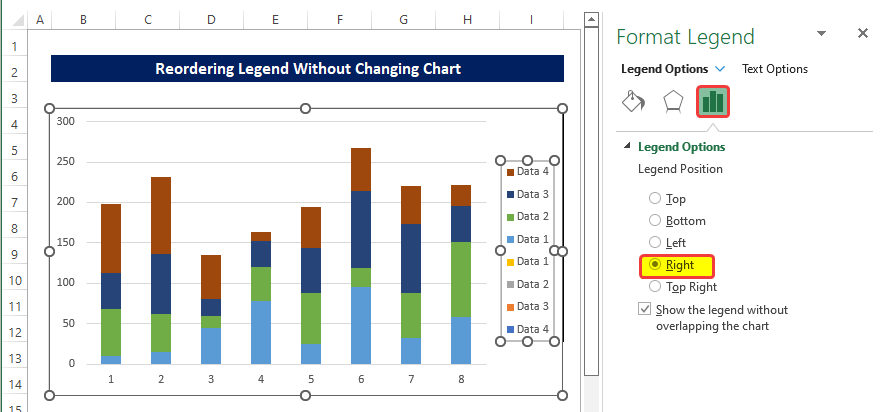
- फिर पहली डेटा श्रृंखला चुनें ( डेटा 4 ) और फिर उस पर राइट-क्लिक करें।
- संदर्भ मेनू से, डेटा श्रृंखला प्रारूपित करें पर क्लिक करें।
- साइड पैनल से Fill & रेखा विकल्प
- फिर रंग को उसी रंग में बदलें जैसा डेटा 4 लीजेंड के नीचे है।

- शेष लीजेंड्स के लिए भी यही प्रक्रिया दोहराएं।
- अब हम कर सकते हैंदेखें लेजेंड्स प्रविष्टि का रंग अब उसी डेटा नाम से मेल खाता है।

और पढ़ें: एक्सेल में लेजेंड कलर कैसे बदलें (4 आसान तरीके)
स्टेप 5: टॉप लेजेंड को डिलीट करें
अब हमारे पास रीऑर्डर करने के लिए जरूरी सभी तत्व हैं लीजेंड चार्ट में बदलाव किए बिना।
- अब इसे चुनने के लिए लीजेंड क्षेत्र पर क्लिक करें।
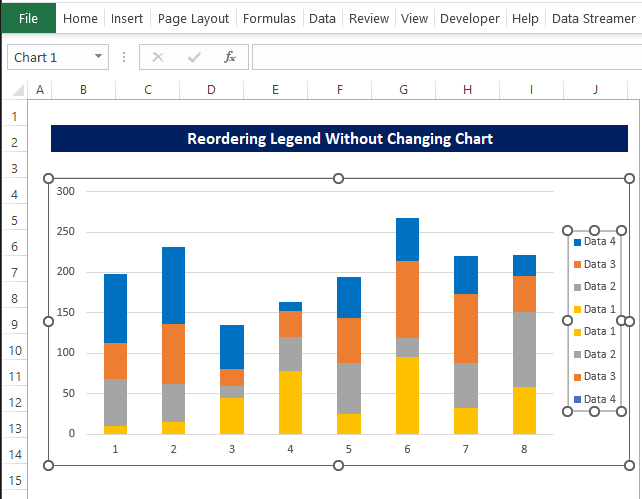 <7
<7 - फिर इसे चुनने के लिए लीजेंड एंट्री डेटा 4 पर डबल क्लिक करें।

- उसके ठीक बाद , लीजेंड चार्ट से प्रविष्टि को हटाने के लिए डिलीट दबाएं। चार्ट।
- आखिर में चार्ट नीचे दी गई छवि की तरह दिखेगा।
30>
दिशा लेकिन रीऑर्डर किसी भी ऑर्डर द्वारा भी किया जा सकता है। 
- अब उपरोक्त प्रक्रिया को चरण 4 तक दोहराएं।
- हमें कुछ ऐसा मिलेगा नीचे दी गई छवि।
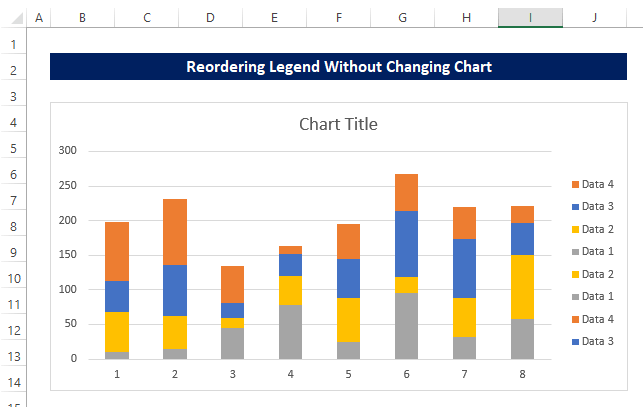
- शीर्ष लीजेंड भाग (चरण 5) को हटाने के बाद, हमें लीजेंड<मिला 2> 2-1-4-3 दिशा में।
💬 याद रखने योग्य बातें
✎ नकली मान 0 होना चाहिए, अन्यथा, यह मौजूदा के साथ खिलवाड़ कर सकता हैdata.
✎ डमी वैल्यू में कॉलम हेडर के रूप में वांछित दिशा को रीऑर्डर क्रम में रखा जाना चाहिए। उदाहरण के लिए, यदि आपका लक्ष्य 3241 के रूप में आदेश देना है, तो कॉलम हेडर को 1423 क्रम में रखें।> मूल चार्ट को अपरिवर्तित रखते हुए चार्ट में। हमने डमी मूल्यों का उपयोग करके और लीजेंड प्रविष्टियों के रंगों का मिलान करके यह किया है।
इस समस्या के लिए, एक कार्यपुस्तिका डाउनलोड के लिए उपलब्ध है जहां आप इन विधियों का अभ्यास कर सकते हैं।
बेझिझक टिप्पणी अनुभाग के माध्यम से कोई प्रश्न या प्रतिक्रिया पूछने के लिए। Exceldemy समुदाय की बेहतरी के लिए कोई भी सुझाव अत्यधिक प्रशंसनीय होगा।



